微信群如何设置屏蔽群消息
1、打开手机微信,点开要屏蔽的微信群窗口,在右上角点开三小点,如下图
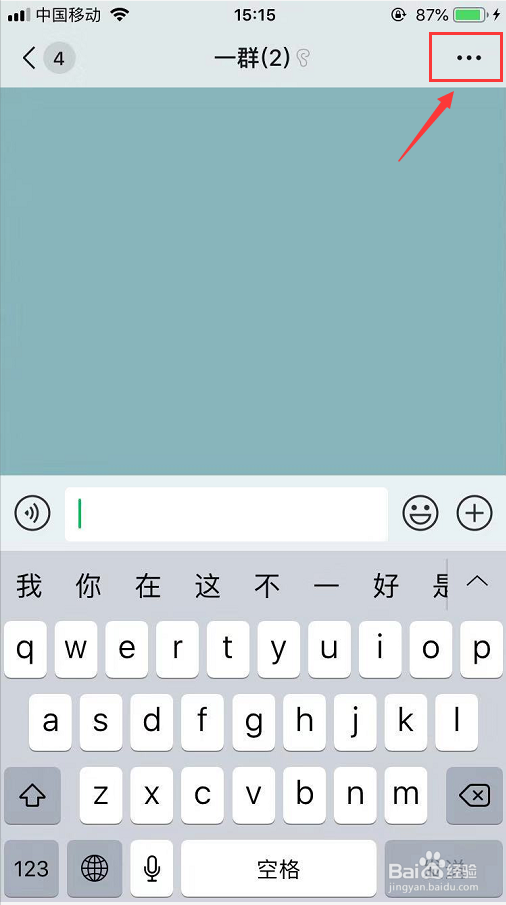
2、进入到聊天信息页面后就可以看到有个 消息免打扰,如下图
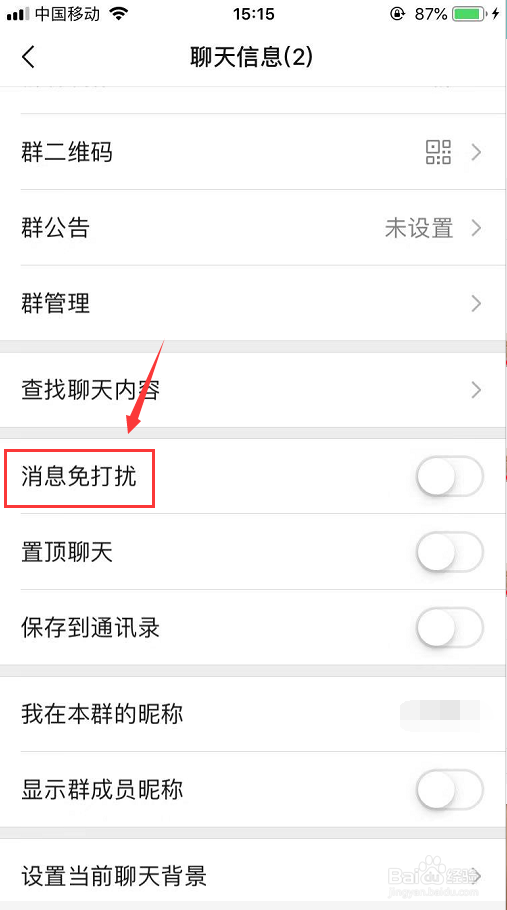
3、开启消息免打扰,开启后直接返回聊天窗口即可,如下图
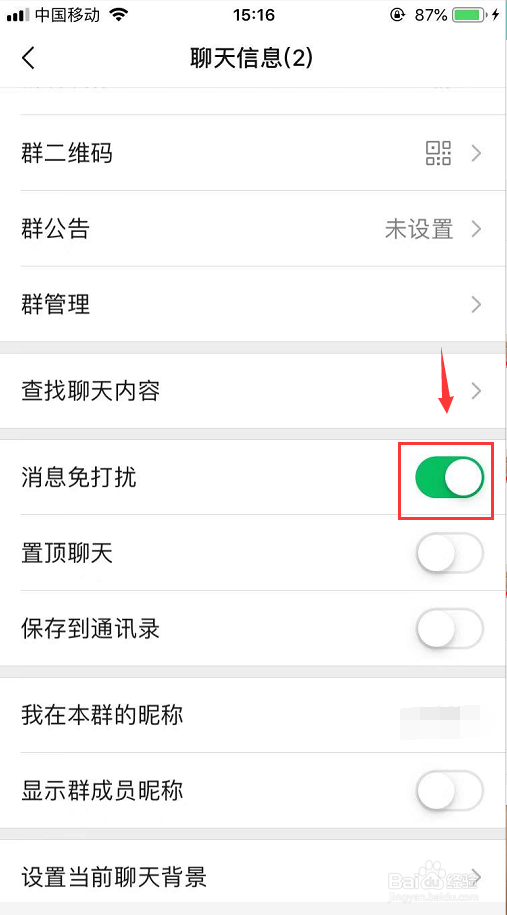
4、然后就可以看到群名称后面多了个免打扰的图标,代表群消息屏蔽设置成功,如下图
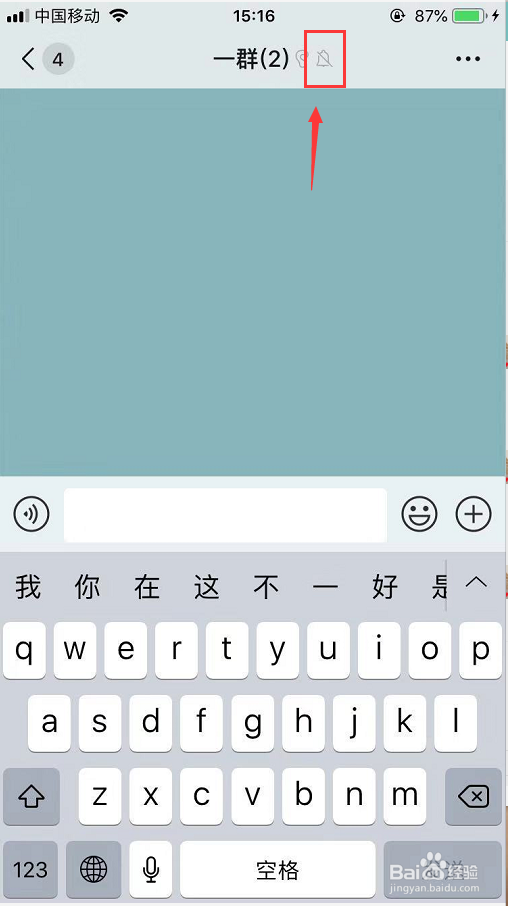
1、在电脑版微信,打开群聊天窗口,在它的右上角点开 三小点,如下图
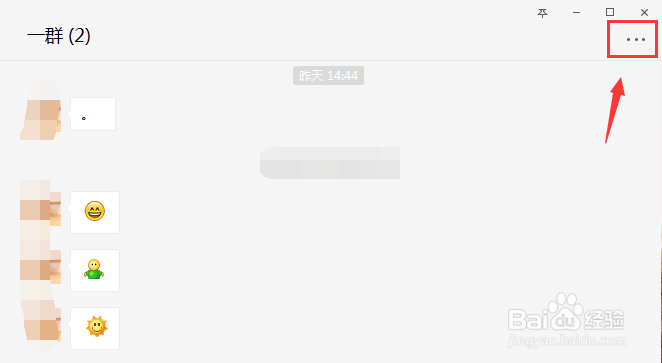
2、打开后页面右边会弹出群消息设置页面,开启里面的消息免打扰,如下图
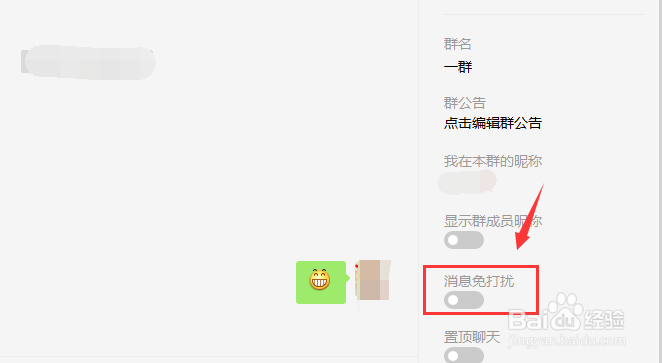
3、然后在消息页面就可以看到该群聊消息后面有个免打扰的图标啦,如下图
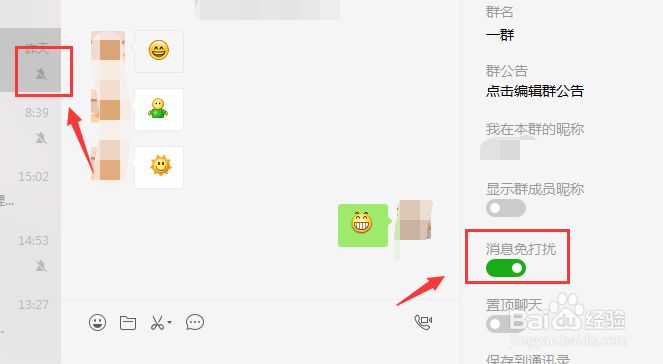
1、手机版:
1.打开手机微信群聊窗口,点开右上角的三小点
2.然后进入到聊天信息页面,把页面里的消息免打扰开启
3.开启后回到聊天窗口就可以看到群名称后面有个免打扰图标,说明设置成功
PC版:
1.打开电脑版微信群聊天窗口,点开右上角的三小点
2.点开后页面右边会弹出群聊设置,把页面里的消息免打扰开启
3.然后就可以看到该群聊消息后面有个免打扰的图标
声明:本网站引用、摘录或转载内容仅供网站访问者交流或参考,不代表本站立场,如存在版权或非法内容,请联系站长删除,联系邮箱:site.kefu@qq.com。
阅读量:196
阅读量:30
阅读量:147
阅读量:168
阅读量:29